Порядок публикации открытых конкурсов, открытых аукционов в ЕИС презентация
Содержание
- 2. Публикация аукциона (редукциона) Публикация аукциона (редукциона) Для заведения процедуры аукциона
- 3. Публикация аукциона (редукциона) Выбираете форму торгов «Редукцион» в ниспадающем списке:
- 4. Публикация аукциона (редукциона) В блоке Сведения о процедуре необходимо заполнить следующие
- 5. Публикация аукциона (редукциона) В блоке Сведения об организаторе необходимо заполнить следующие
- 6. Публикация аукциона (редукциона) В блоке Этапы проведения процедуры необходимо заполнить следующие
- 7. Публикация аукциона (редукциона) В блоке Свойства процедуры» заполняются следующие поля:выберите -
- 8. Публикация аукциона (редукциона) В блоке Документация процедуры необходимо прикрепить все файлы
- 9. Публикация аукциона (редукциона)_Заполнения сведения о лоте Данные в закладке «Заказчик»
- 10. Публикация аукциона (редукциона)_Заполнения сведения о лоте Данные в закладке «Заказчик»
- 11. Публикация аукциона (редукциона)_Заполнения сведения о лоте Данные в закладке «Предмет
- 12. Публикация аукциона (редукциона)_Заполнения сведения о лоте Затем необходимо выбрать индикатор
- 13. Публикация аукциона (редукциона)_Заполнения сведения о лоте В разделе перечень товаров
- 14. Публикация аукциона (редукциона)_Заполнения сведения о лоте В случае если не
- 15. Публикация аукциона (редукциона)_Заполнения сведения о лоте На закладке «Условия поставки»
- 16. Публикация аукциона (редукциона)_Заполнения сведения о лоте На закладке «Требования к
- 17. Публикация аукциона (редукциона)_Заполнения сведения о лоте В случае наличия нескольких
- 18. Публикация аукциона (редукциона) После того, как все необходимые данные по все
- 19. Публикация аукциона (редукциона) После того, как проект Извещения будет подписан,
- 20. Публикация аукциона (редукциона) После того, как проект Извещения будет подписан,
- 21. Публикация аукциона (редукциона)
- 22. Публикация аукциона (редукциона) В личном кабинете на Официальном сайте (www.zakupki.gov.ru)
- 23. Внесение изменений в опубликованный аукцион (редукцион)
- 24. Внесение изменений в опубликованный аукцион (редукцион)
- 25. Публикация конкурса Публикация конкурса Для заведения процедуры конкурса выполните следующие
- 26. Публикация конкурса Выбираете форму торгов «Конкурс» в ниспадающем списке:
- 27. Публикация конкурса В блоке Сведения о процедуре необходимо заполнить следующие поля
- 28. Публикация конкурса В блоке Сведения об организаторе необходимо заполнить следующие поля
- 29. Публикация конкурса В блоке Этапы проведения процедуры необходимо заполнить следующие поля
- 31. Скачать презентацию

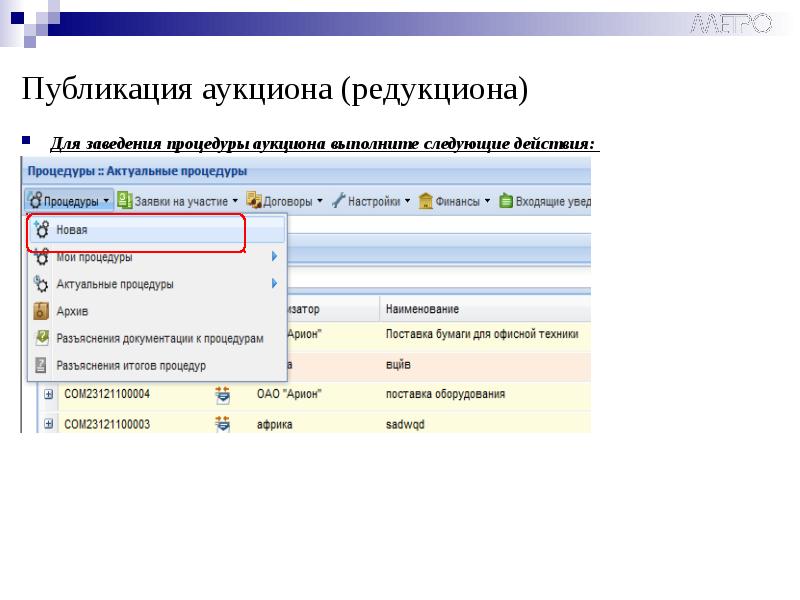


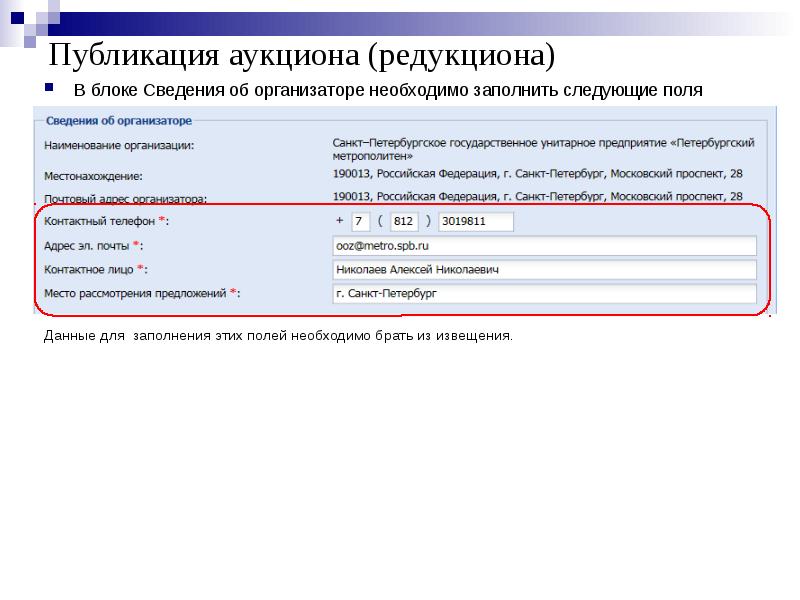


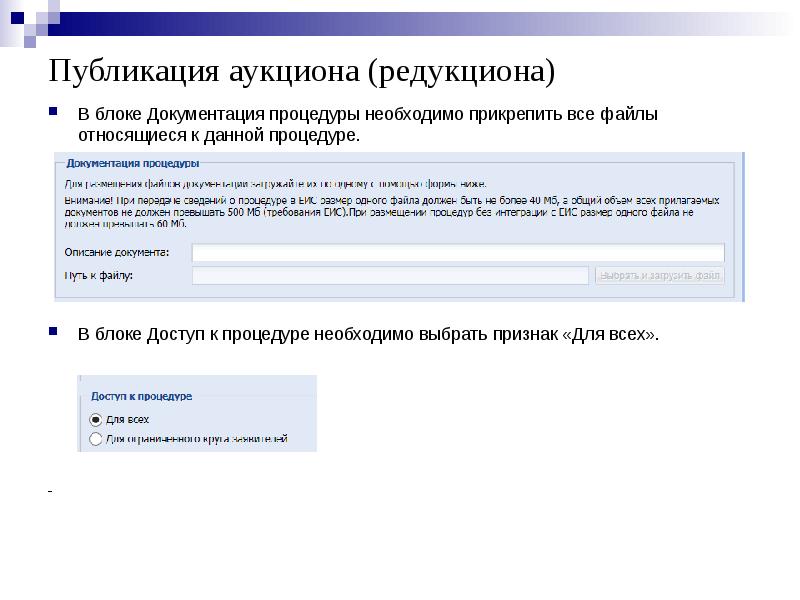
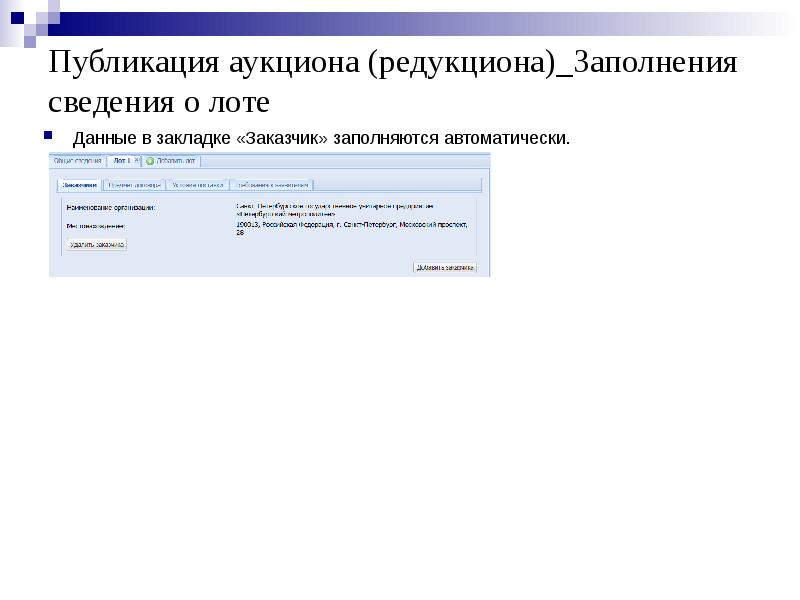
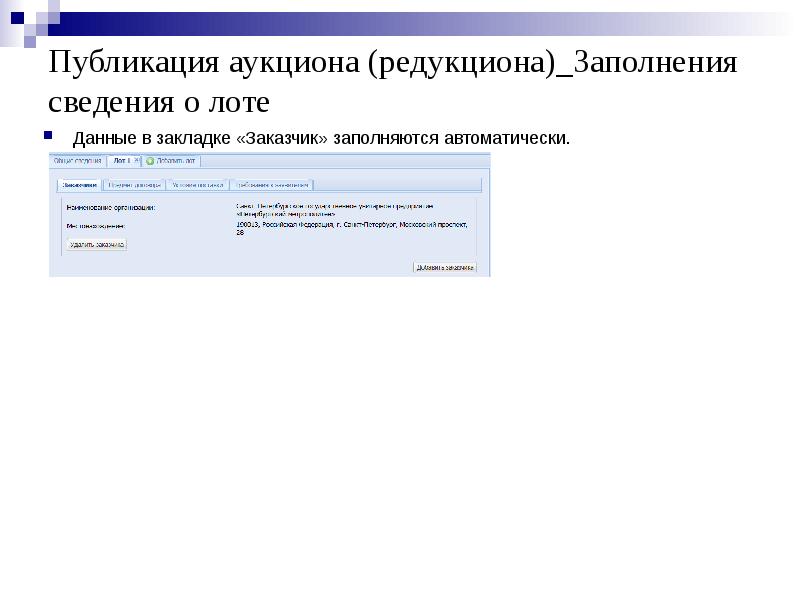
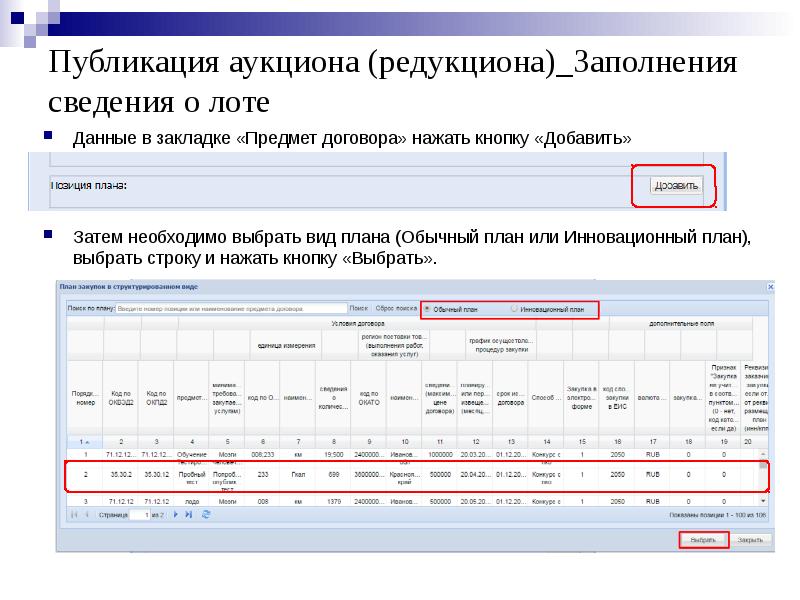
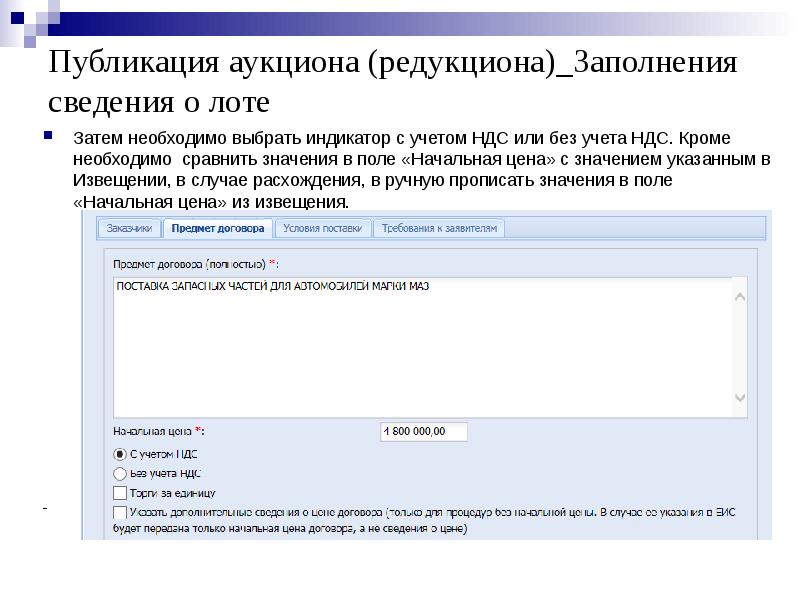
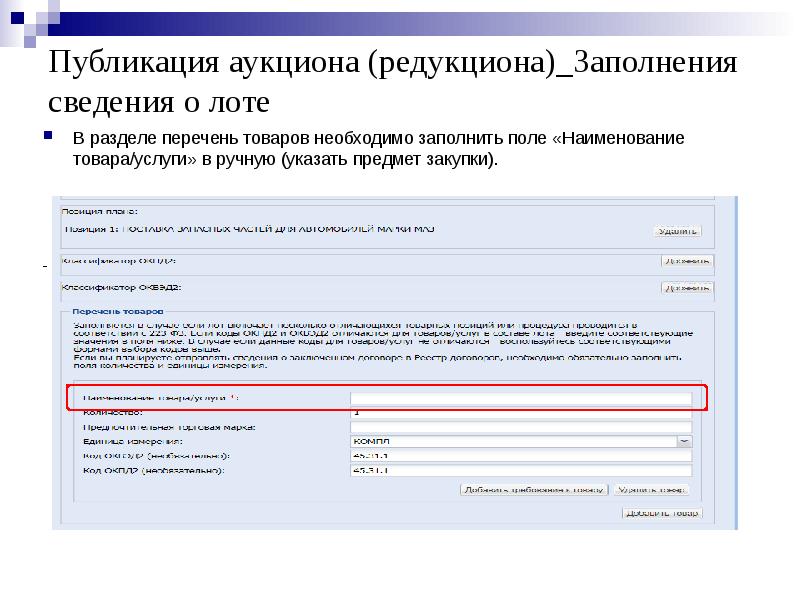

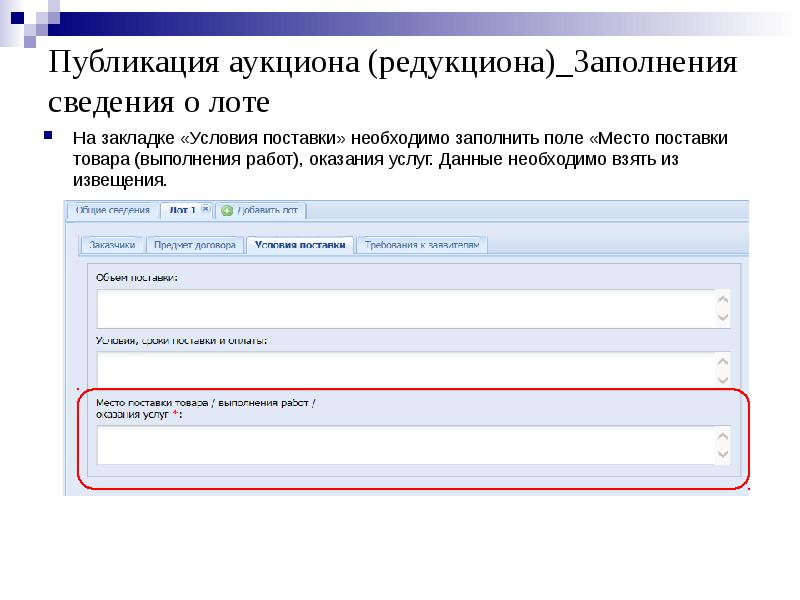

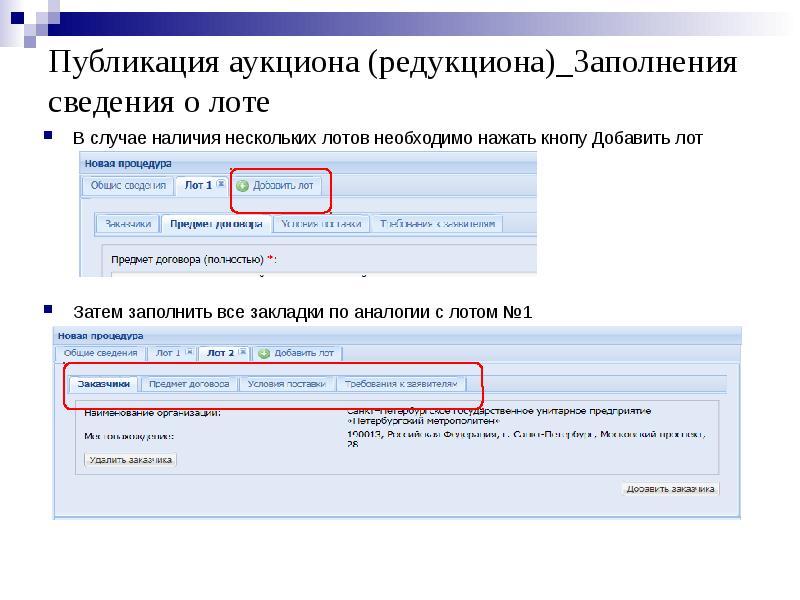
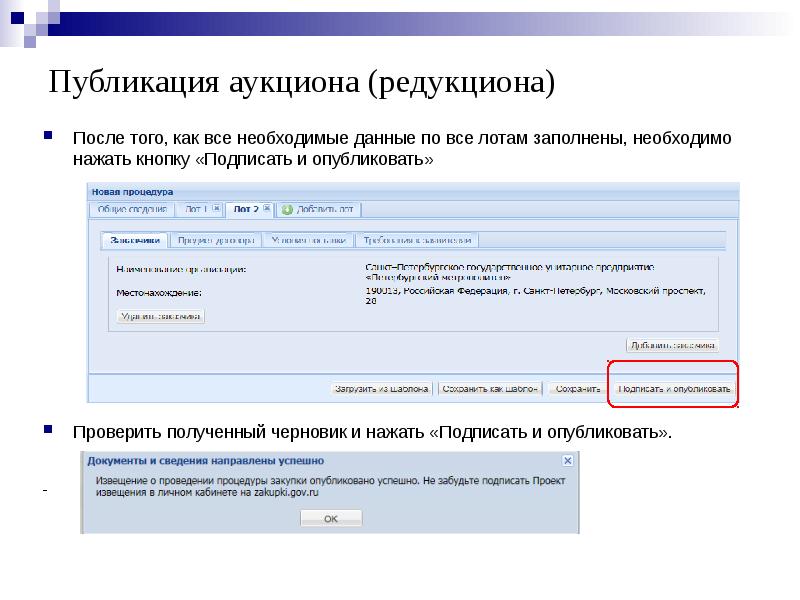
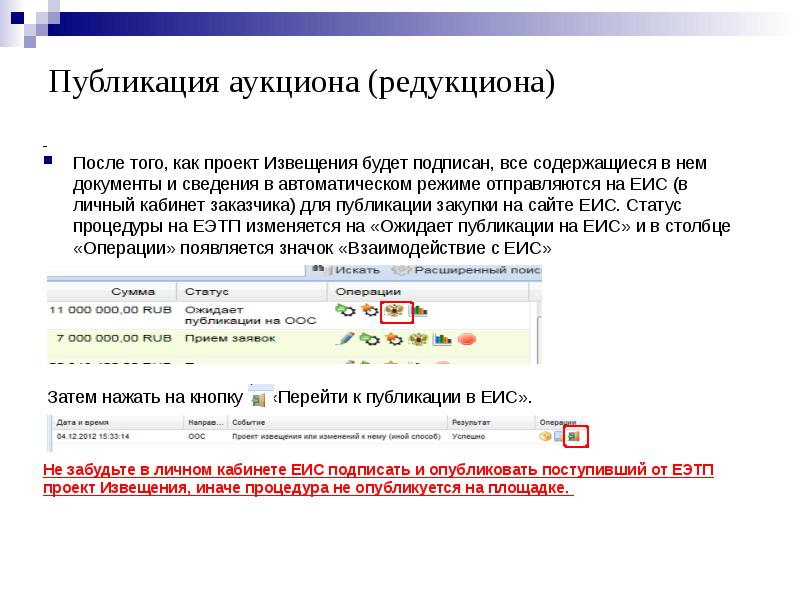
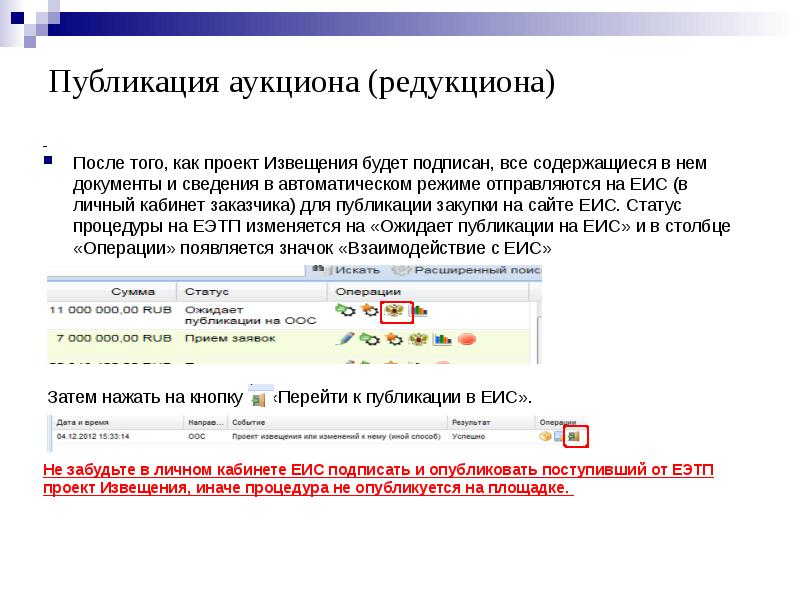
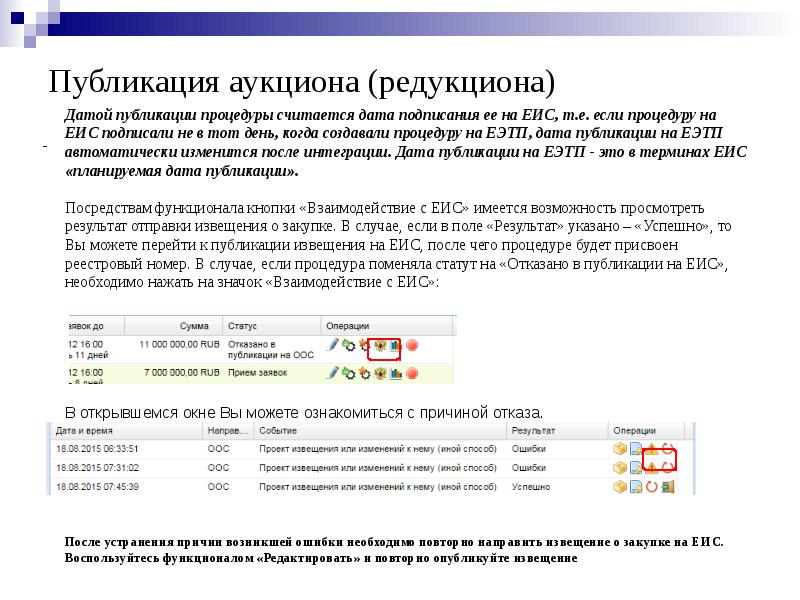
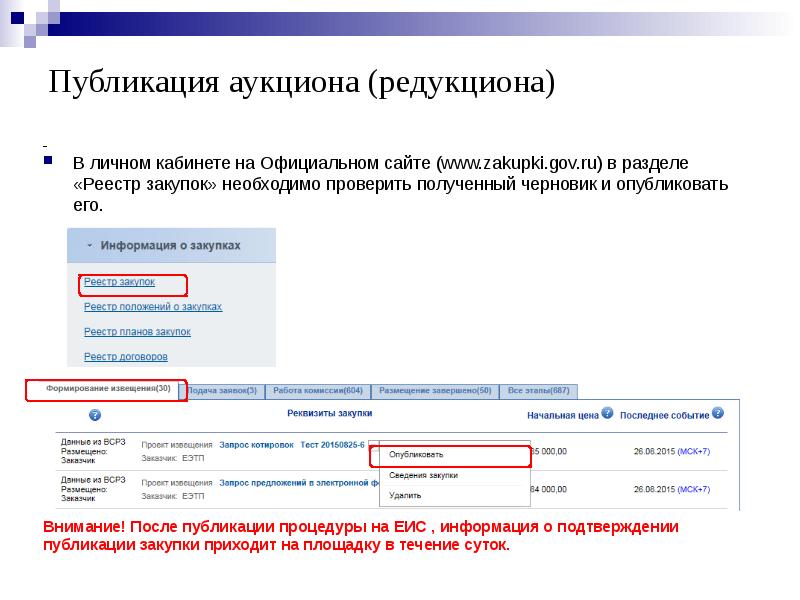

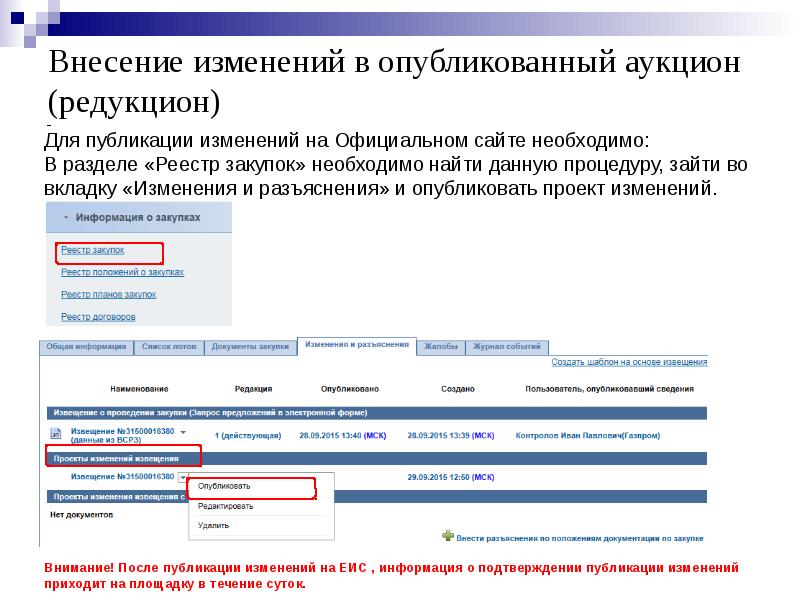
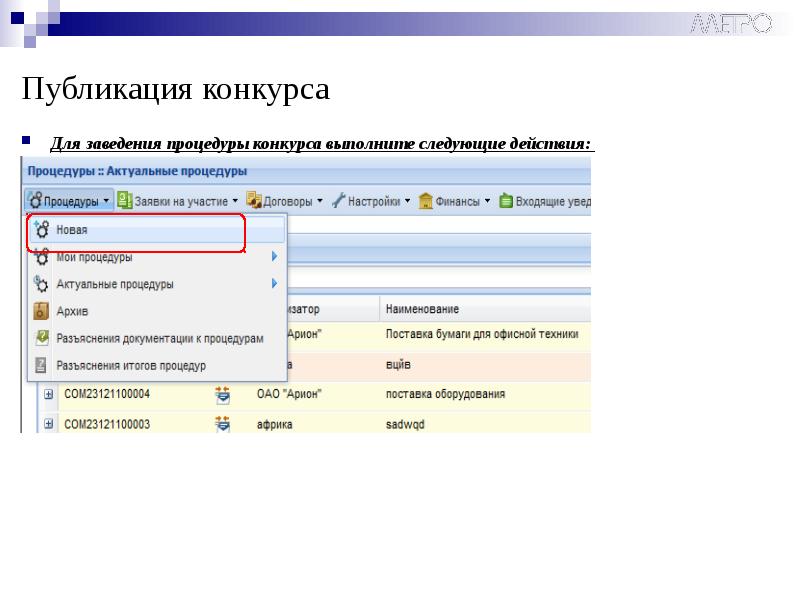


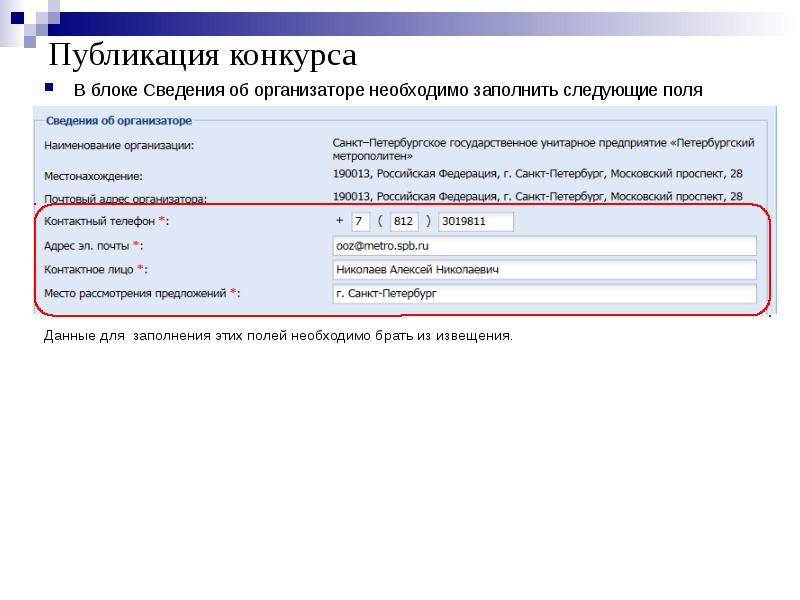
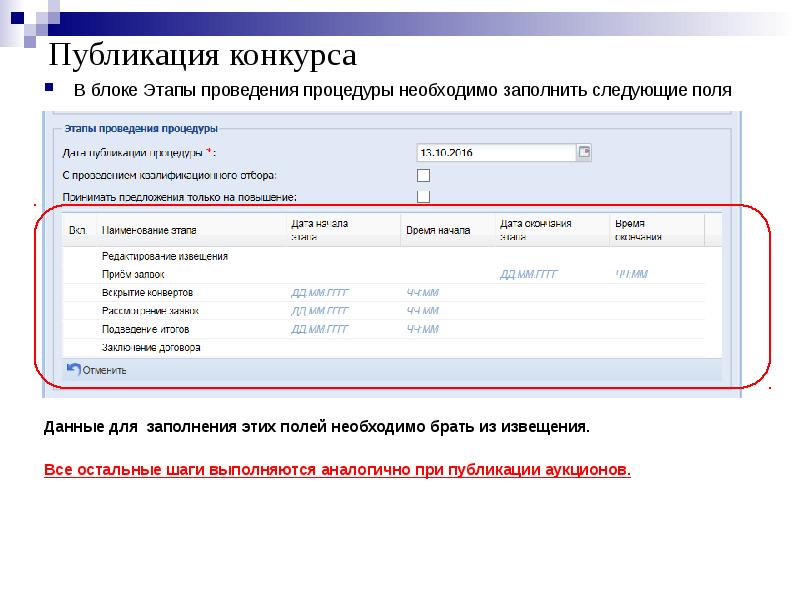

Слайды и текст этой презентации
Скачать презентацию на тему Порядок публикации открытых конкурсов, открытых аукционов в ЕИС можно ниже:
Похожие презентации





























